相信有的朋友对于PPT怎样制作文字动画效果的简单操作还不是很了解,而今天小编就带来了PPT制作文字动画效果的操作方法,有需要的朋友就跟小编一起来学习一下吧。
PPT怎样制作文字动画效果 PPT制作文字动画效果的操作方法

在电脑里打开一下幻灯片,在新建的幻灯片里输入文字
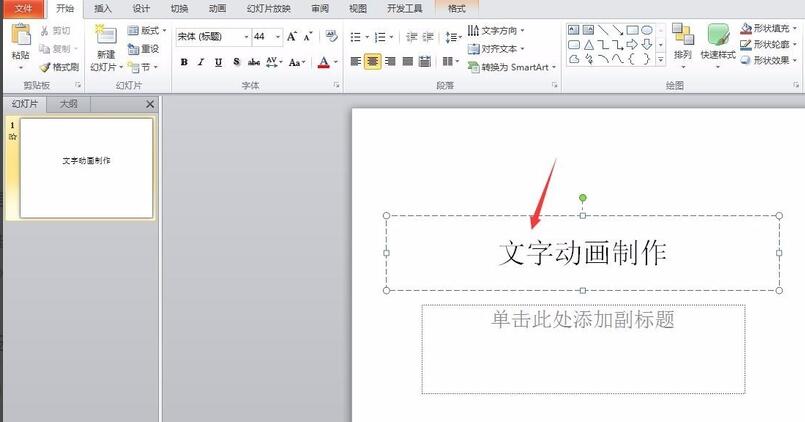
选择输入的文字,在工具里面点击“动画”
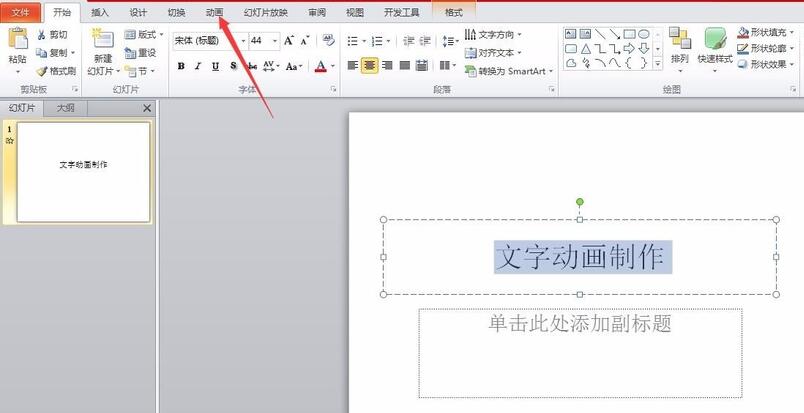
将“添加动画”点击一下,
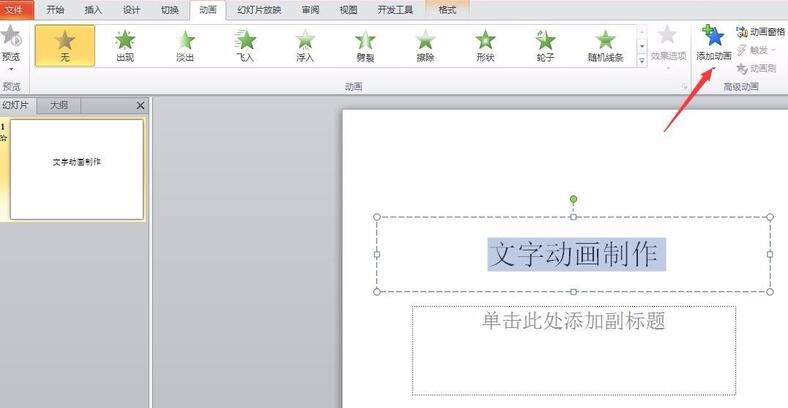
选择一个自己喜欢的动画效果,如图所示
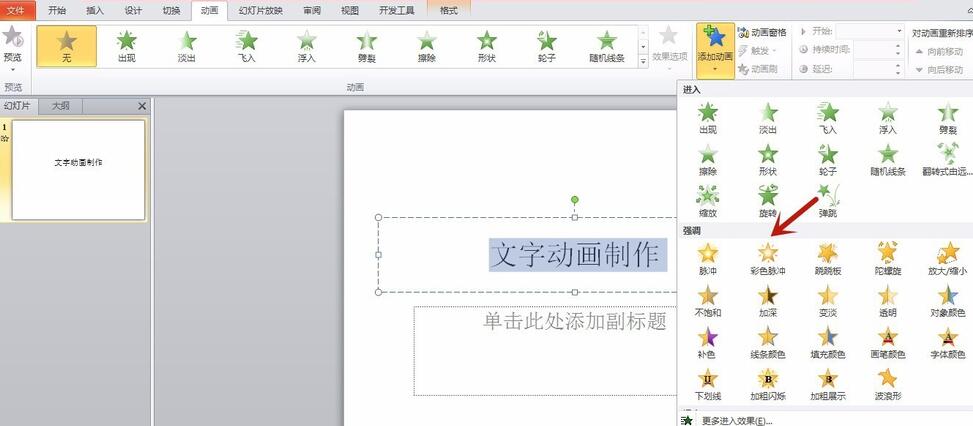
设置一下文字动画播放时的时间
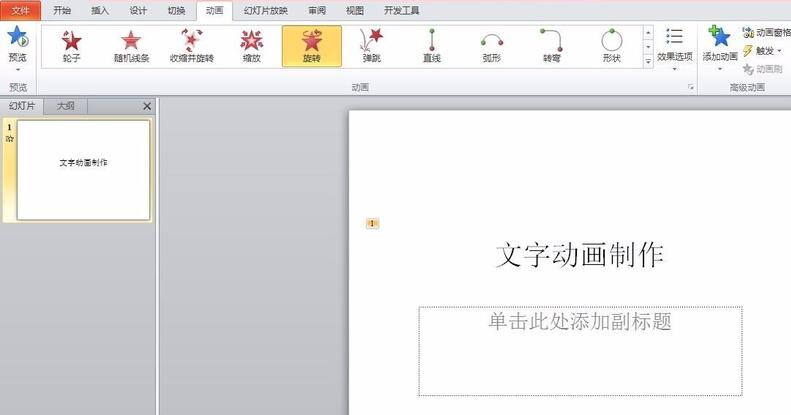
文字动画设置好之后点击下面的播放按钮,单机鼠标预览效果。
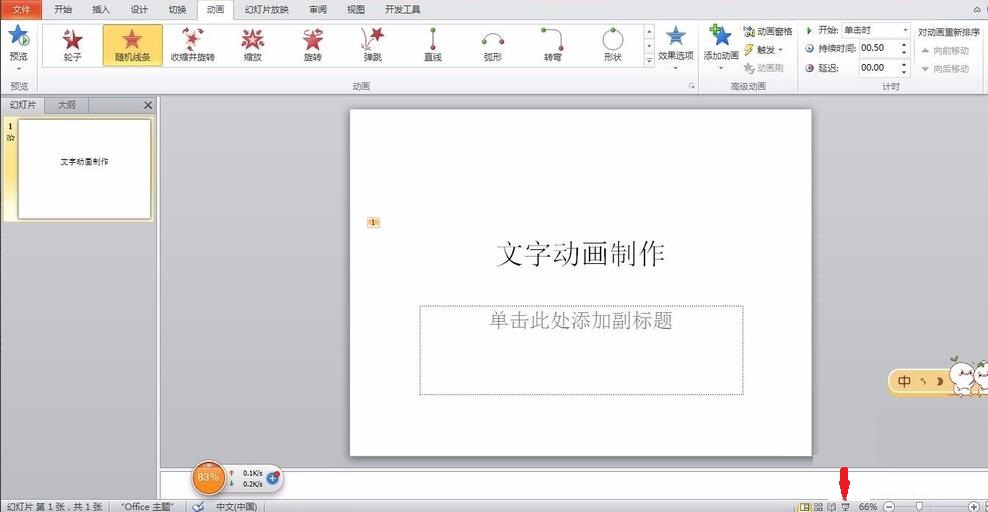
以上这里为各位分享了PPT制作文字动画效果的图文教程。有需要的朋友赶快来看看本篇文章吧。











